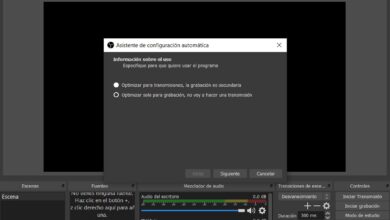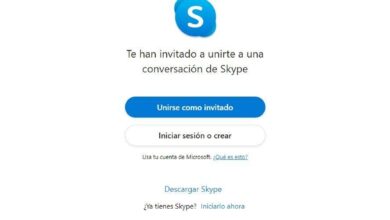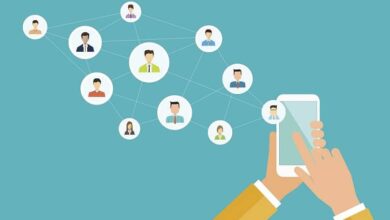Gérez facilement les propriétés des fichiers avec PropertySystemView
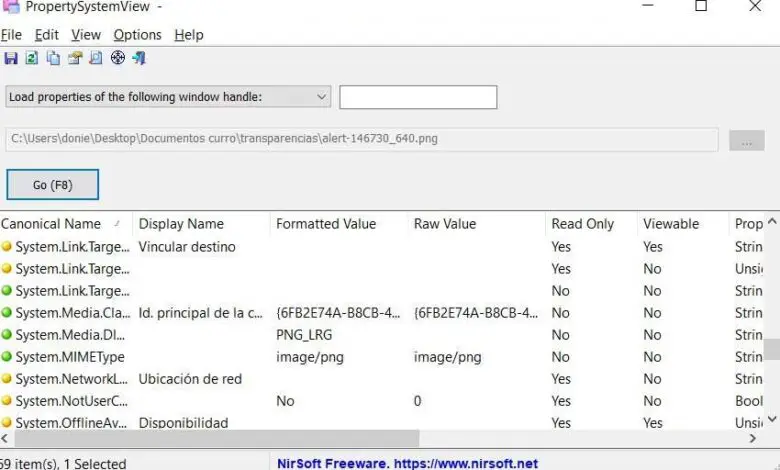
Au quotidien, avec notre ordinateur, nous traitons un grand nombre de fichiers, quelle que soit leur nature. Par conséquent, pouvoir avoir un meilleur contrôle sur eux peut être très utile, ce pour quoi PropertySystemView peut nous aider .
C’est précisément le programme dont nous allons parler dans ce sens. En fait, c’est une application gratuite que nous pouvons utiliser dans Windows pour ces tâches que nous vous dirons de faire les choses que nous pouvons à partir de l’ explorateur de fichiers Windows .
Fonctions PropertySystemView utiles
Par conséquent, une fois en fonctionnement, PropertySystemView nous permet de voir facilement les attributs ou propriétés des fichiers utilisés par le système. De plus, le programme nous présente quelques fonctions supplémentaires utiles telles que la réorganisation des colonnes ou la visualisation des fichiers si nous le trouvons plus pratique. En même temps, et l’un de ses principaux avantages, c’est que nous pouvons éditer les propriétés que nous mentionnons ici.
De cette façon, PropertySystemView nous donne la possibilité de modifier le nom, les auteurs, les commentaires , la date de création, les balises, la date de dernière modification , etc. Par conséquent, afin de tirer le meilleur parti de tout cela, la première chose que nous faisons est de télécharger et d’exécuter le programme sous Windows . Comme nous l’avons mentionné, ce sera gratuit car il s’agit d’un outil gratuit pour télécharger des fichiers et modifier leurs propriétés .
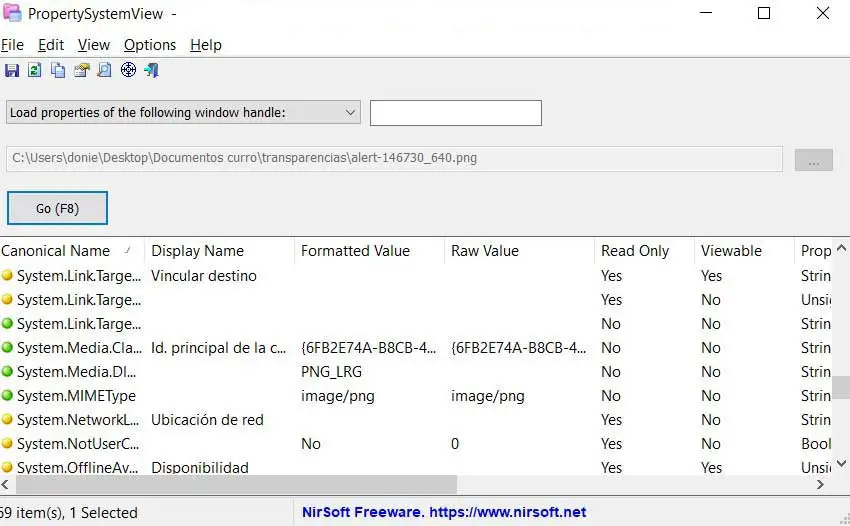
Il est à noter que le démarrage du programme est très simple, donc ci-dessous, nous avons trois façons de charger les propriétés. Nous les voyons dans la liste déroulante en haut de l’ interface principale. Nous pouvons donc charger les propriétés d’un chemin, charger une liste de toutes les propriétés système ou le faire à partir d’un répertoire Windows.
Par exemple, si nous optons pour la première option, à partir d’un certain chemin, alors nous devrons cliquer sur les trois points horizontaux à droite. Ici, nous chargeons le fichier que nous voulons voir et où nous pouvons déjà voir la liste avec toutes les propriétés système de ce fichier . Tous sont chargés en bas de l’interface afin que nous puissions les revoir un par un après avoir appuyé sur le bouton Go ou F8.
Comment gérer ou modifier les propriétés des fichiers
À ce moment, nous pouvons utiliser les filtres pour trier les résultats. En même temps, nous avons la possibilité d’utiliser la barre de recherche pour saisir des mots-clés et ainsi voir les résultats qui nous intéressent le plus. Parallèlement, nous trouvons d’autres options pour localiser des chaînes spécifiques, rechercher uniquement dans les colonnes visibles ou ne voir que les éléments qui correspondent aux filtres.
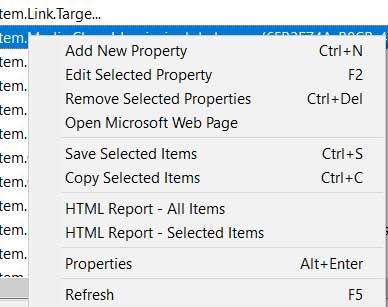
Dans la liste que nous avons mentionnée ci-dessus, nous voyons différentes colonnes qui servent à regrouper une bonne quantité d’informations de chaque fichier chargé. Ainsi, en cliquant deux fois sur le fichier, nous aurons la possibilité de changer le nom et la valeur de la propriété que nous voyons à l’écran. De là, nous pouvons également éditer plusieurs fichiers, copier les éléments sélectionnés, etc.
Comment télécharger et installer facilement PropertySystemView
Tout ce qui est mentionné ci-dessus nous sera d’une grande aide lors de la gestion des propriétés et des attributs des fichiers avec lesquels nous travaillons sous Windows. De plus, nous réalisons tout cela à partir d’une seule interface utilisateur qui tente de faciliter ces tâches.
Ainsi, dans le cas où vous souhaiteriez essayer ce programme que nous mentionnons de première main, vous pouvez le télécharger depuis le site officiel de son développeur . Vous n’aurez à le faire qu’à partir de ce lien .